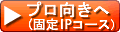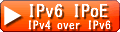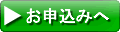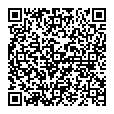Outlook Expressの設定 設定は簡単です
Windowsユーザーでよく使われているOutlookExpressでのメール設定方法を下記で説明致します。弊社からご案内の「登録完了通知」にある
- メールサービス接続必要事項
- POP3系メールソフトの設定
の項目を確認の上、下記を参考に設定してください。
他の、ソフトでも基本は同じですので参考にして設定下さい。
OP25B対応の設定については「OP25B設定」のページを参照下さい。
1)Outlook Expressの起動
「スタート」メニューから電子メールソフト「Outlook Express」を起動させてください。
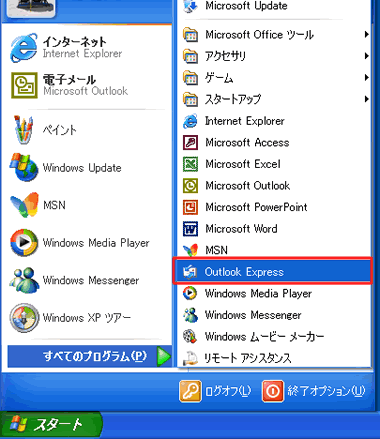
2)電子メールアカウント設定開始
Outlook Expressの起動後、ツールバーから「ツール(T)」→「アカウント(A)」を選択してください。
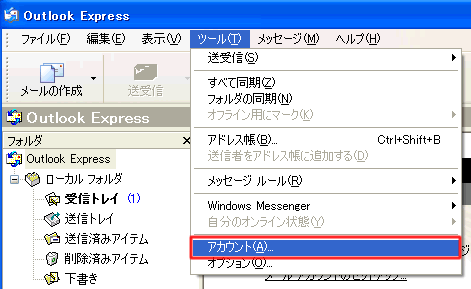
3)電子メールアカウント設定を選択
「インターネット アカウント」の画面では、「追加(A)」→「メール(M)」を選択してください。
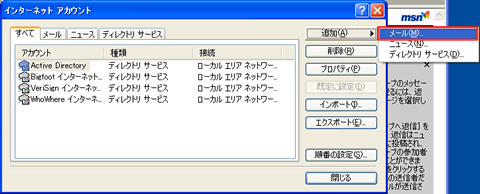
4)インターネット接続ウィザード「名前」画面
「名前」の画面では、「表示名(D)」の欄に任意の名前を入力して、[次へ(N)]をクリックしてください。
● この名前は、メールを送信した際に送信者名の情報として相手に届きます。
名前は自由に入力できますが、相手に送信者が分かるような名前にすることをお勧めいたします。
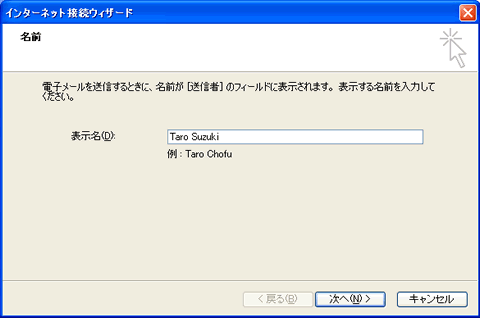
5)インターネット接続「インターネット電子メール アドレス」画面
「インターネット電子メール アドレス」の画面では、「電子メール アドレス(E)」の欄に登録完了通知に記載の「メールエイリアス」を入力して、[次へ(N)]をクリックしてください。
●弊社通知では通常宛先等でご利用いただく「メールアドレス」を「メールエイリアス」として表示しております。
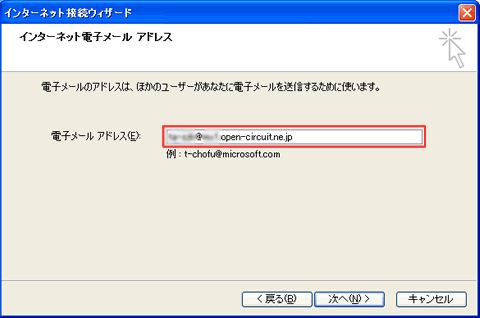
6)インターネット接続「電子メールサーバ名」画面
「電子メール サーバー名」の画面では、 登録完了通知に記載の
「メールサーバー名(POP3)」を受信メールサーバー
「メールサーバー名(SMTP)」を送信メールサーバー
をそれぞれ入力して下さい。
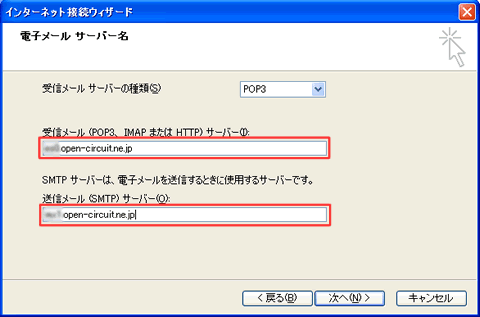
7)電子メールサーバ名の設定
「インターネット メール ログオン」の画面では、
「アカウント名(A)」の欄に登録完了通知に記載の「メールアカウント」の文字列を半角小文字で入力してください。(@を含む長い文字列です)
「パスワード(P)」の欄に登録完了通知に記載の「メールパスワード」欄の文字列を半角で大文字/小文字を区別して入力入力して、「次へ(N)」をクリックしてください。
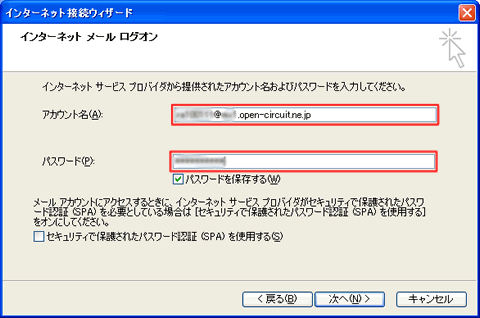
8)インターネット接続ウィザード「設定完了」画面
[設定完了]画面が表示されます。
今までの入力で間違いなければ、[完了]をクリックして、次の作業に進んでください。
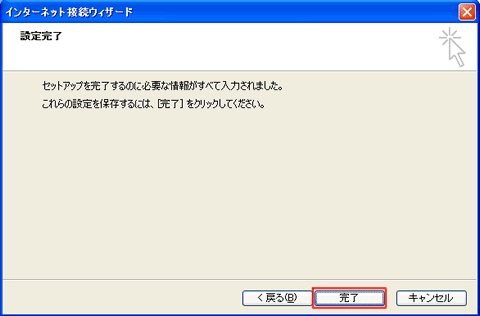
9)「インターネットアカウント」画面
Outlook Expressのツールバーから「ツール(T)」→「アカウント(A)」を選択して
「インターネット アカウント」の画面で、[メール]タブを選択し、
追加されたアカウントを選択の上、右の[プロパティ]ボタンをクリックします。

10)「インターネットアカウントのプロバティ」画面
[サーバー]タブを選択し、「送信メールサーバー」の欄の「このサーバーは認証が必要(V)」にチェックを入れてください。
●このチェックは、SMTP認証というシステムを使用することを意味します。本チェックを付けない場合、POP before SMTPのみの動作となるため、最初の送受信時にエラーになります(2回目以降は問題なく送受信出来ます)。従って、OutlookExpressご利用のユーザー様で違和感なくお使いいただくにはSMTP認証のご利用を推奨いたします。
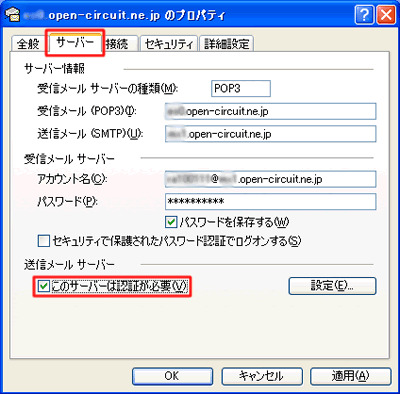
11)「オプション」画面で、メールの送信形式を「テキスト形式」に設定
Outlook Expressのツールバーから「ツール(T)」→「オプション(O)」を選択して、
「送信」タブを選択し、[メール送信の形式]を「テキスト形式」に変更してください。
●このチェックにより、より多くのメール利用者(他のメールソフト)とテキスト形式によるメールの送受信が可能となります。相手のメールソフトがHTML形式に対応していない場合、HTML形式で作成して送ったメールは相手ではきれいに読めなくなる可能性が高まりますので、みんなが確実に読めるテキスト形式メールをお使い下さい。
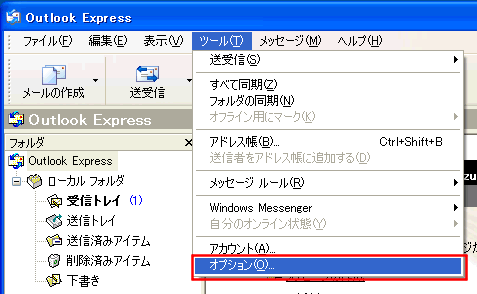
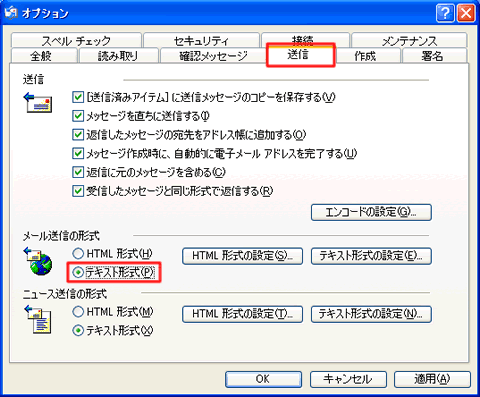
メール送信エラーなどでお困りの時の解決策は
OP25B対応の設定で解決できます
高機能メールサービスもセットになったオープンサーキットの
インターネット接続サービスがお勧めです
あなたにあったサービスがきっとあるはず
プロバイダのトップページからご確認下さい